Comment résoudre le code d'erreur Netflix NW-2-5 ?
Netflix est l'une des plateformes de streaming les plus populaires au monde, offrant un catalogue immense de séries, de films et de documentaires. Cependant, même les meilleurs services de streaming peuvent parfois rencontrer des problèmes techniques qui interrompent votre divertissement. L'un des plus courants et des plus frustrants est le code d'erreur Netflix NW-2-5.
Si vous avez déjà essayé de lancer un film ou une série et que ce code s'est affiché soudainement à l'écran, cela signifie généralement que votre appareil rencontre des difficultés de connexion à Netflix. Heureusement, le problème est généralement facile à résoudre une fois sa cause identifiée.
Dans cet article, nous expliquerons ce que signifie l'erreur Netflix NW-2-5 et fournirons des solutions efficaces pour la corriger sur différents appareils.
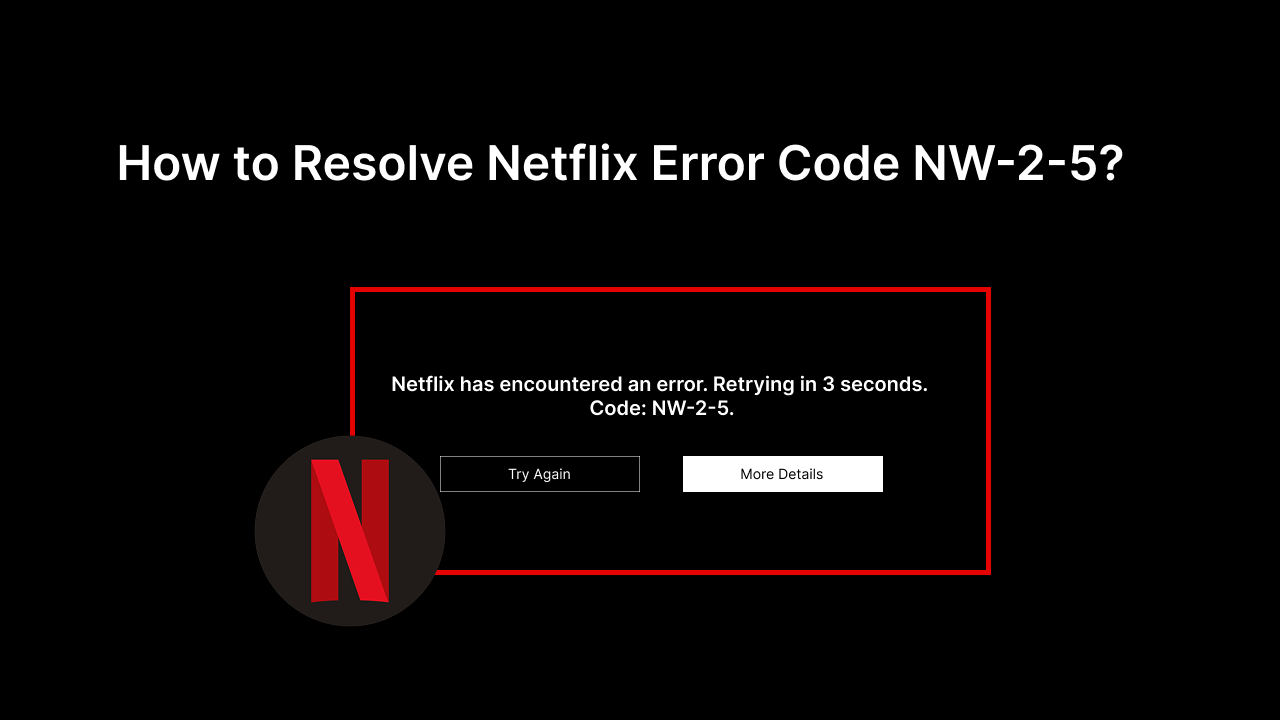
1. Que signifie le code d'erreur Netflix NW-2-5 ?
Le code d'erreur Netflix NW-2-5 indique un problème de connexion réseau. Cette erreur signifie généralement que votre appareil ne parvient pas à accéder aux serveurs Netflix en raison de problèmes liés à votre connexion Internet, à vos paramètres DNS ou à la configuration de votre réseau.
Lorsque cette erreur apparaît, vous verrez généralement un message comme celui-ci :
« Netflix a rencontré une erreur. Nouvelle tentative dans X secondes. Code : NW-2-5. »
Cela peut se produire sur presque tous les appareils compatibles avec Netflix, notamment les téléviseurs intelligents, les consoles de jeux (PlayStation, Xbox), les lecteurs Blu-ray, les appareils de diffusion en continu (Roku, Fire TV) et les appareils mobiles.
Voici les raisons les plus courantes de l'erreur NW-2-5 :
- Connexion internet faible ou instable – L'appareil ne parvient pas à maintenir une connexion stable avec les serveurs de Netflix.
- Restrictions du réseau – Si vous êtes connecté à un réseau restreint ou public (comme le Wi-Fi de l'école, du bureau ou de l'hôtel), Netflix peut être bloqué.
- Paramètres DNS incorrects – Les configurations DNS personnalisées peuvent parfois provoquer des erreurs de connectivité.
- Problèmes de routeur ou de modem – Un micrologiciel obsolète ou des bugs temporaires du routeur peuvent interrompre la diffusion en continu.
- Panne temporaire des serveurs Netflix – Bien que rare, il arrive parfois que le problème ne vienne pas de vous.
Comprendre la cause vous aide à choisir la bonne solution et à reprendre le streaming sans problème.
2. Comment résoudre le code d'erreur Netflix NW-2-5 ?
Passons en revue plusieurs méthodes éprouvées pour corriger l'erreur NW-2-5, en fonction de votre appareil et de la configuration de votre réseau.
2.1 Vérifiez votre connexion Internet
La première étape, et la plus simple, consiste à vérifier que votre appareil est connecté à une connexion Internet fonctionnelle.
- Redémarrez votre routeur ou votre modem : Débranchez le câble d'alimentation, attendez 30 secondes, puis rebranchez-le.
- Effectuez un test de vitesse : Il vous faut au moins 3 Mbps pour le streaming SD, 5 Mbps pour la HD, et 15 Mbps pour la 4K Ultra HD.
- Reconnectez votre appareil : Déconnectez-vous du Wi-Fi puis reconnectez-vous pour actualiser la connexion.
Si votre connexion internet est instable ou faible, essayez de rapprocher votre appareil du routeur ou de le connecter à l'aide d'un câble Ethernet.
2.2 Redémarrez votre appareil de streaming
Parfois, un simple redémarrage suffit à résoudre le problème.
- Pour les téléviseurs intelligents : Éteignez le téléviseur, débranchez-le pendant une minute, puis rallumez-le.
- Pour les consoles ou les boîtiers de streaming : Éteignez complètement l'appareil, attendez quelques secondes, puis redémarrez-le.
Le redémarrage efface le cache et actualise la connexion aux serveurs de Netflix.
2.3 Vérifier l'état du serveur Netflix
Si vous pensez que le problème ne vient pas de votre côté, vérifiez l'état des serveurs de Netflix.
Rendez-vous sur https://help.netflix.com/en/is-netflix-down pour vérifier si Netflix rencontre actuellement une panne. Si c'est le cas, vous devrez patienter jusqu'à ce que Netflix résolve le problème.
2.4 Évitez d'utiliser un réseau restreint
Si vous êtes connecté à un réseau qui limite le streaming (comme dans une école, une université ou un bureau), Netflix peut être bloqué par l'administrateur réseau.
Dans ce cas:
- Essayez de vous connecter à un réseau Wi-Fi différent .
- Utiliser un point d'accès mobile comme connexion temporaire.
Si Netflix fonctionne correctement sur un autre réseau, le problème vient de votre réseau actuel.
2.5 Mise à jour des paramètres DNS
Il arrive que des configurations DNS incorrectes empêchent Netflix de se connecter. Passer à un DNS public peut résoudre le problème.
Par exemple, sur une console PlayStation :
- Ouvrir Paramètres , allez à Réseau section, et cliquez Configurer la connexion Internet .
- Choisir Coutume installation.
- Sélectionnez votre type de connexion (Wi-Fi ou LAN).
- Pour les paramètres DNS, choisissez Manuel .
- Entrer:
- DNS principal : 8.8.8.8
- DNS secondaire : 8.8.4.4 (DNS public de Google)
- Enregistrez et testez la connexion.
Cette solution résout souvent l'erreur NW-2-5 sur les consoles et les téléviseurs intelligents.
2.6 Contourner le routeur ou les filtres réseau
Si vous utilisez une configuration réseau domestique complexe avec plusieurs routeurs ou pare-feu, votre appareil peut être empêché d'accéder aux serveurs de Netflix.
Essayez de vous connecter directement à votre modem Connectez-vous à Netflix via un câble Ethernet, en contournant temporairement votre routeur. Si Netflix fonctionne ensuite, il se peut que votre routeur soit mal configuré. Dans ce cas, une réinitialisation aux paramètres d'usine résout souvent le problème.
2.7 Mise à jour ou réinitialisation de l'équipement réseau
Les routeurs anciens ou les micrologiciels obsolètes peuvent causer des problèmes de connectivité.
- Consultez le site web du fabricant de votre routeur pour obtenir les mises à jour du micrologiciel.
- Si rien ne fonctionne, essayez de réinitialiser votre routeur aux paramètres d'usine (appuyez sur le bouton de réinitialisation et maintenez-le enfoncé pendant 10 secondes).
Cela devrait corriger toute configuration incorrecte qui pourrait expliquer pourquoi Netflix affiche NW-2-5.
3. Bonus : Enregistrez des films Netflix avec Swyshare Recordit
Même après la correction du problème NW-2-5, il peut arriver que vous souhaitiez enregistrer des émissions ou des films Netflix, par exemple pour sauvegarder des moments forts, créer des clips éducatifs ou les regarder hors ligne plus tard sans problème de réseau.
C'est ici que Swyshare Recordit arrive. Swyshare Recordit est un logiciel d'enregistrement d'écran simple et fiable pour Windows et macOS. Il permet aux utilisateurs de capturer des vidéos en streaming, des séquences de jeu, des tutoriels et des appels vidéo en haute qualité (jusqu'à une résolution 4K) sans latence.
Principales caractéristiques de Recordit :
- Capturez du contenu Netflix en toute fluidité avec une vidéo et un son clairs.
- Enregistrez l'écran entier ou une fenêtre spécifique.
- Capturez l'audio du système ou l'entrée du microphone.
- Enregistrez les vidéos ou l'audio au format MP4, MP3, AVI ou MOV.
- Enregistrement en qualité originale, sans écran noir ni latence.

4. Conclusion
L'erreur Netflix NW-2-5 est un problème courant mais facile à résoudre. Elle indique généralement un problème de réseau ou de DNS empêchant votre appareil de se connecter aux serveurs Netflix. En vérifiant votre connexion Internet, en redémarrant vos appareils, en ajustant les paramètres DNS et en vous assurant que vous n'êtes pas connecté à un réseau restreint, vous pouvez résoudre ce problème rapidement.
Cependant, si vous rencontrez souvent des problèmes de connexion ou si vous souhaitez simplement profiter des séries Netflix hors ligne, Swyshare Recordit est un excellent outil complémentaire. Il vous permet d'enregistrer des films et des séries Netflix en Full HD sans interruption, pour ne jamais manquer vos scènes préférées, même en cas de connexion internet instable.
En bref, corrigez NW-2-5 pour rétablir votre expérience de streaming, et utilisez Recordit pour que votre divertissement sur Netflix reste véritablement ininterrompu.